Kaip pridėti ekrano užsklandą "Kobo Ebook Reader"

Jei "Kobo Ebook" skaitytojui nėra ypač įspūdis dėl ekrano užsklandos sistemos, galite ją pritaikyti pagal savo širdies turinį. Perskaitykite, kaip parodysime, kaip padaryti nedidelę "Kobo" modifikaciją, kuri atsidaro dėl tikrai didelių ekrano užsklandos pakeitimų.
Kodėl aš noriu tai padaryti?
Jei esate susipažinę su eBook reader pakeitimai, jūs tikriausiai gerai susipažinę su daugybe kartų per metus, kuriais ketinama pakeisti "Kindle" ekrano užsklandą. Tai suprantama, nes numatytojo "Kindle" ekrano užsklandos yra šiek tiek sausos ir ne visiems skonio.

Ginant Kobo ebook skaitytojus, mes manome, kad jie padarė tikrai malonų darbą, įdiegdami numatytąją ekrano užsklandos sistemą, kuri gali (jei jūs nustatykite tokius nustatymus), traukite knygą, kurią skaitote, ir parodykite ją pilnai ekrane, kai skaitytojas nenaudojamas.
Jei jums patinka knygų viršelio įdėjimas į jūsų ebook reader, tai tikrai puikus sistema, kuri veikia be jokio įsilaužimo. Viršuje esantis paveikslėlis yra "Kobo Aura" įrenginio, kuriame įjungta ekrano užsklanda "full screen". "
" Jei skaitote knygą su gražiu viršeliu, tai puikus sprendimas; Jei norėtumėte gauti kūrybiškumo ir užpildyti savo ebook reader su vaizdais iš savo pasirinkimo, tačiau turėsite šiek tiek keisti.
Ką man reikia?
Pirma, įspėjimo žodis: nė vienas iš šių modifikacijų nėra patvirtintas Kobo ir visų
SUSIJĘS: Kaip "Jailbreak Your Kindle Paperwhite" ekrano užsklandoms, programoms ir tt
Kadangi mes niekada neturėjome problemų keisdami "Kindles", "Nooks" ir "Kobos" per daugelį metų, naudodamiesi "namų" hakeriais, mums nereikėtų pamiršti, kad visada yra potencialus pavojus, tačiau toks mažas, kad galų gale gali atsirasti didelis galvos skausmas, o ne kietas ir veikiantis įsilaužimas.
Norėdami pritaikyti naujausią, nuo šio leidinio, ekrano užsklandos pakeitimą, turite atnaujinti savo "Kobo" įrenginį iki šiuo metu 3.15.0 "Kobo" OS leidimo. Ekrano užsklandos įsilaužimas gali būti taikomas šiems Kobo modeliams ir reikalaujama atsisiųsti tinkamą failą iš "Kobo" kūrėjo pakomitečio "Mobileread.com".
Kiekviena aparatūros versija turi tiesioginę nuorodą į failą, o po to - tiesioginę nuorodą į Mobileread diskusijų sritis, kur pasirodys, jei norite, kad jums priklausytų tolesnis skaitymas. (Pastaba: kai kurie failų saitai dažnai sutampa, nes keli ekrano užsklandos hacks taikomi daugiau nei vienai Kobo versijai.)
Kobo Touch: tiesioginė nuoroda / diskusijų juosta
Kobo Glo: Tiesioginė nuoroda / Diskusijų tema
Kobo Aura: tiesioginė nuoroda / diskusijų tema
Kobo Aura HD: tiesioginė nuoroda / diskusijų tema
Kobo Aura H2O: tiesioginė nuoroda / diskusijų tema
Kai atsisiuntėte atitinkamą zip failą Jūsų prietaisas turi pradėti taikyti piktogramą.
Kaip pritaikyti "Hack"?
Palyginti su ekrano užsklandos taikymu, įsilaužė į "Kindle", ekrano užsklandos taikymas "Kobo" eBook skaitytojams yra daug lengvesnis. Jums nereikia išjungti "Kobo", o po to ekrano užsklandą įsilaužti į "Jailbreak" viršūnę, ekrano užsklandą galite įterpti į "firmware" be "jailbreak".
"Hack" įkėlimas
Norėdami tai padaryti, prijunkite "Kobo" prijunkite kompiuterį prie USB kabeliu. Kai pasirodys klausimas "Ar norėtumėte sujungti savo eReader su savo kompiuteriu, kad galėtumėte tvarkyti savo failus?", Paspauskite "Connect".
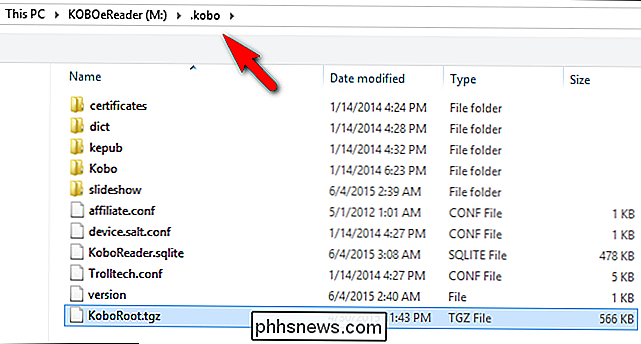
Kai įrenginys sumontuotas, eikite į pridedamą saugyklą ir į pakatalogį .kobo , kaip parodyta ekranvaizdis žemiau. Išimkite .tgz failą, kuris yra tik atsisiųsto .zip failo viduje ir padėkite jį kataloge /.kobo/.
Pervardykite ištrauktą .tgz failą į "KoboRoot.tgz".
"Hack" taikymas
Saugiai išmeskite "Kobo" ebook reader. Įrenginys bus automatiškai paleistas iš naujo ir eina tokia pačia seka, kaip ir tada, kai atliekate programinės aparatinės įrangos atnaujinimą (nors ekrano užsklandos trikdymo procesas užtrunka mažiau nei 30 sekundžių, o visas programinės įrangos atnaujinimas užtrunka daug ilgiau).
Po to, kai prietaisas paleistas iš naujo prijunkite jį atgal į savo kompiuterį ir iš naujo prijunkite mobilųjį saugyklą, naudodamas tą patį procesą, aprašytą aukščiau.
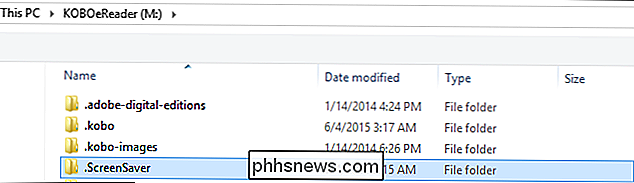
Įsikūręs jūsų Kobo šakniniame kataloge, pamatysite aplanką /.ScreenSaver/. Šio aplanko viduje priklausomai nuo to, kuris kūrėjas supakavo jūsų ekrano užsklandą, galite rasti nedidelį ekrano užsklandos failų asortimentą. Vienu metu mes grįšime prie tikrųjų ekrano užsklandų, tačiau kol kas turėtume padaryti mažus įtikinimus jūsų Kobo nustatymams. Išimkite įrenginį dar kartą ir palikite jį atjungti, kad galėtumėte pasiekti įrenginio nustatymų meniu.
Išjungti numatytąją ekrano užsklandą
Kaip aptarėme aukščiau, numatytoji ekrano užsklanda yra paskutinės knygos, kurią skaitote, sumažinsite maždaug 80% dydžio, plataus balto krašto ir ekrano viršuje esančio teksto "Miega". Mes turime instruktuoti "Kobo" nutraukti bandymą pritaikyti šią ekrano užsklandą, kad vietoj jo įkeltų mūsų pasirinktines ekrano užsklandas.
Norėdami tai padaryti, bakstelėkite meniu mygtuką viršutiniame dešiniajame pagrindiniame "Kobo" sąsajos kampe.
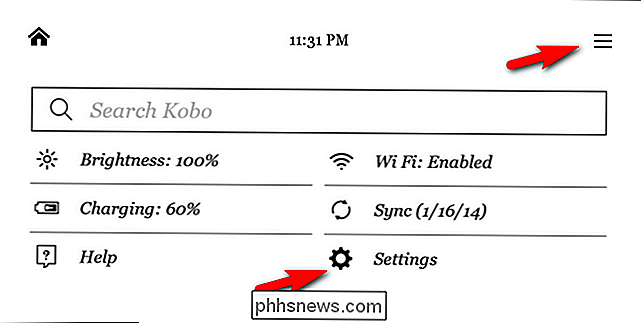
Pasirinkite "Nustatymai" "Ir tada" miego ir energijos ".
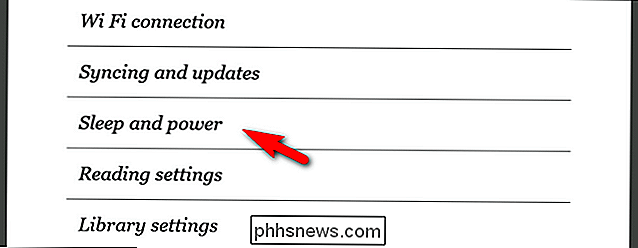
" Miego ir energijos "meniu ieškokite" Ekrano užsklandos "įrašo ir nuimkite žymę" Rodyti dabartinį skaitymą ".
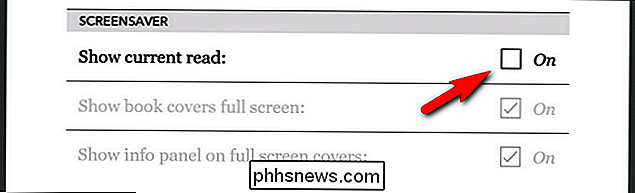
Ko mes tikrai mėgsta apie" Kobo "ekrano užsklandą (priešingai nei ekrano užsklandos, skirtos kitiems elektroninių knygų skaitytuvams, pvz., "Kindle", yra tai, kad galite labai lengvai perjungti esamą sistemą (rodyti paskutinės skaitytos knygos viršelį) ir ekrano užsklandą įsilaužėlį, paprasčiausiai spustelėję parinkčių meniu tikrindami ir išvalę ekrano užsklandos parinktis. Jei nuspręsite savaitę nuo to laiko, kad tikrai norėtumėte grįžti į dabartinės knygos dangos rodymą (arba laikinai), tiesiog apsistokite ir pažymėkite langelį dar kartą.
Dabar, kai mes įdiegėme piktogramą, Sužinojote, kur yra ekrano užsklandos, ir sužinojome, kaip įjungti ir išjungti piktogramą, pažiūrėkime, kas sukuria gerą ekrano užsklandos vaizdą ir kaip kurti savo.
Tinkintų ekrano užsklandų kūrimas
A geras ekrano užsklandos vaizdas gerai persipina į juodą ir baltą spalvą, turi aiškias linijas ir tiksliai naudojamą "Kobo" modelio raišką ir pikselius už colį (PPI). Prieš pradėdami fotografavimo procesą, pažvelkime į įvairias rezoliucijas ir skirtingų modelių PPI suskaidymą, kad galėtumėte pasiruošti tinkamais jūsų vaizdo redaktoriaus matmenimis.
| Modelis | Rezoliucija | PPI |
| Kobo Touch | 600 × 800 | 167 |
| Kobo Glo | 768 × 1024 | 213 |
| Kobo Aura | 758 × 1024 | 212 |
| Kobo Aura HD | 1080 × 1440 | 265 |
| Kobo Aura H20 | 1080 × 1440 | 265 |
Naudodamiesi šiomis vertybėmis, galite sukurti savo mėgstamą vaizdo redaktorių iš naujo arba nukirsti vaizdus pagal tikslias jūsų prietaiso specifikacijas. Jei norite sukurti "Kobo Aura HD" arba "Aura H20" ekrano užsklandos vaizdą (turinčius tą pačią skiriamąją gebą ir PPI), sukurkite 1080 pikselių pločio vaizdą, 1440 pikselių aukštį ir 265 pikselių raišką colyje . Pažvelkime į tai, kas atrodo kaip Photoshop, bet galite pritaikyti veiksmus pasirinktam vaizdo redaktoriui.
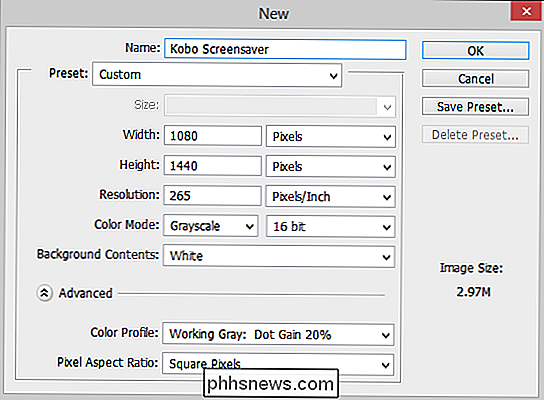
Be pločio, aukščio ir rezoliucijos, taip pat turėsime pažymėti, kad mes nustatome spalvų režimą "Pilkos spalvos" ir "16 bitų". Nėra jokios prasmės, įskaitant spalvinius duomenis, kurių negalima rodyti, todėl mes galime taip pat gerai valdyti tai, kas atrodo kaip juodos spalvos, prieš nusiųsdami į įrenginį.
Įklijuokite savo paveikslėlį, pakeiskite jo dydį ir apkarpykite. tai, kad atitiktų jūsų drobę, tada išsaugokite ją kaip .png failą. Įsitikinkite, kad išsaugojote failo vardą paprasto be tarpų ar specialių simbolių (pvz., KoboScreensaver001.png).
Kai išsaugojote ekrano užsklandą (ar keletą), tiesiog nukopijuokite juos į šaknies "/.ScreenSavers/" aplanką. jūsų "Kobo" įrenginio.

Kitą kartą, kai įdėsite savo įrenginį miegoti, būsite elgiamasi su savo pasirinktiniu ekrano užsklandos paveikslėliu.
Ar turite klausimą apie ebooks ar ebook reader? Atsiųskite mums el. Laišką šiuo adresu: ir mes padarysime viską, kad jį atsakyti.

Kaip įjungti "Windows 8" kompiuterį "Chromebook"
Ar" Google Chrome "norite" Microsoft " Windows 8 "programoms? Na, jums sekasi, net jei turite "Windows 8" kompiuterį. "Chrome" OS darbalaukyje galite apsikeitimo visa "modernia" aplinka, visiškai paslėpti "Windows 8" sąsają. "Chrome" darbalaukį taip pat galite naudoti tik kaip dar vieną "Windows 8" programą, pakeiskite tarp kitų "Windows 8" programų ir tradicinis darbalaukis.

Microsoft Excel pagrindų pamoka - mokymasis naudotis Excel
Jei įdiegėte "Microsoft Office", bet niekada nelietėte "Excel" anksčiau, nes nei jūs nežinojote, kaip jį naudoti, ar nežinote, ką ji galėjo padaryti jums, jūs turėtumėte perskaityti šį pranešimą mokydamiesi naudoti "Excel" !"Microsoft Excel" yra galinga skaičiuoklių programa, kuri gali būti naudojama bet kuriai iš paprastos duomenų bazės iki visapusiškos "Windows" programos, pilnas su langų formomis, makrokomandomis ir priedais. Galite naudoti "Ex


